Как удалить VirtualBox из Ubuntu на постоянной основе? [dубликат]
Я лично использовал /data более 5 лет на Ubuntu, без проблем. Хотя это не может быть «кошерным», он делает то, что он должен делать.
4 ответа
Откройте терминал и введите:
sudo apt-get remove virtualbox unity-scope-virtualbox ^virtualbox-
Как удалить Oracle VirtualBox
Если вы установили VirtualBox с сайта Oracle, найдите версию VirtualBox следующим образом:
sudo apt-get install aptitude aptitude search virtualbox\*
Последняя версия VirtualBox с Oracle VM VirtualBox в той же строке с ней — это пакет, который вы установили. Если у вас установлена последняя версия Oracle VirtualBox, она называется virtualbox-5.1.
Убедитесь, что в настоящее время установлена эта версия Oracle VirtualBox.
dpkg-query -s virtualbox-5.1
Удалите Oracle VirtualBox, используя команда, которая выглядит так:
sudo apt-get remove VirtualBox-5.1
Если у вас установлена другая версия Oracle VirtualBox, замените VirtualBox-5.1 в приведенной выше команде своей версией VirtualBox.
Ваша проблема связана не с VirtualBox, а с вашим ядром. Вы, кажется, каким-то образом столкнулись с проблемой, которая вызвала несоответствие.
Просто запустите sudo apt update && sudo apt install -f, как вам было дано указание системой, и он должен установить правильные пакеты.
Как только это будет завершено, я рекомендую перезагружать (просто чтобы быть в безопасности, хотя это не совсем необходимо), а затем запустить sudo apt remove —purge *virtualbox* для удаления VirtualBox и любых связанных пакетов.
Если вы не запустите sudo apt install -f, вы будете продолжать сталкиваться с этой проблемой практически с любым пакетом, так как система управления пакетами остается в разбитом состоянии до тех пор, пока эта проблема не будет решена.
Откройте терминал и введите:
sudo apt-get remove virtualbox unity-scope-virtualbox ^virtualbox-
Как удалить Oracle VirtualBox
Если вы установили VirtualBox с сайта Oracle, найдите версию VirtualBox следующим образом:
sudo apt-get install aptitude aptitude search virtualbox\*
Последняя версия VirtualBox с Oracle VM VirtualBox в той же строке с ней — это пакет, который вы установили. Если у вас установлена последняя версия Oracle VirtualBox, она называется virtualbox-5.1.
Убедитесь, что в настоящее время установлена эта версия Oracle VirtualBox.
dpkg-query -s virtualbox-5.1
Удалите Oracle VirtualBox, используя команда, которая выглядит так:
sudo apt-get remove VirtualBox-5.1
Если у вас установлена другая версия Oracle VirtualBox, замените VirtualBox-5.1 в приведенной выше команде своей версией VirtualBox.
Ваша проблема связана не с VirtualBox, а с вашим ядром. Вы, кажется, каким-то образом столкнулись с проблемой, которая вызвала несоответствие.
Просто запустите sudo apt update && sudo apt install -f, как вам было дано указание системой, и он должен установить правильные пакеты.
Как только это будет завершено, я рекомендую перезагружать (просто чтобы быть в безопасности, хотя это не совсем необходимо), а затем запустить sudo apt remove —purge *virtualbox* для удаления VirtualBox и любых связанных пакетов.
Если вы не запустите sudo apt install -f, вы будете продолжать сталкиваться с этой проблемой практически с любым пакетом, так как система управления пакетами остается в разбитом состоянии до тех пор, пока эта проблема не будет решена.
ИТ База знаний
Полезно
— Узнать IP — адрес компьютера в интернете
— Онлайн генератор устойчивых паролей
— Онлайн калькулятор подсетей
— Калькулятор инсталляции IP — АТС Asterisk
— Руководство администратора FreePBX на русском языке
— Руководство администратора Cisco UCM/CME на русском языке
— Руководство администратора по Linux/Unix
Навигация
Серверные решения
Телефония
FreePBX и Asterisk
Настройка программных телефонов
Корпоративные сети
Протоколы и стандарты
Популярное и похожее
15 примеров команды PING для диагностики сети
15 примеров CURL в Linux
Руководство по команде grep в Linux
Настройка маршрута по умолчанию в Linux
Полезные команды для управления Apache в Linux
Права доступа к MySQL через Linux
Как восстановить пароль от root в CentOS 7
Escene ES280-PN
Еженедельный дайджест
Установка VirtualBox 6.0 на Linux
VirtualBox — это кроссплатформенное программное обеспечение для виртуализации с открытым исходным кодом, которое может быть установлено в любой операционной системе и позволяет устанавливать и запускать несколько гостевых операционных систем на одном компьютере.
Например, если вы установите его в своей системе Linux, вы можете запустить операционную систему Windows XP в качестве гостевой ОС или запустить ОС Linux в вашей системе Windows и так далее. Таким образом, вы можете установить и запустить столько гостевых операционных систем, сколько вам нужно, единственным ограничением является дисковое пространство и память.
Недавно Oracle выпустила последнюю стабильную версию Virtualbox 6.0.0,и новейшая версия Virtual Box включает в себя много значительных изменений и новые функции.

Что нового в VirtualBox 6.0
- Добавлена поддержка экспорта виртуальной машины в Oracle Cloud Infrastructure;
- Значительно улучшена поддержка HiDPI и масштабирования, а также улучшенное обнаружение и конфигурация для каждой машины;
- Большая доработка пользовательского интерфейса с легкой и простой настройкой виртуальных машин;
- Новый файловый менеджер позволяет пользователю управлять гостевой файловой системой и копировать файлы между хостом и гостем;
- Основное обновление эмуляции устройств с трехмерной графикой для гостей Linux;
- Утилита vboximg-mount для хостов позволяет пользователям получать доступ к содержимому гостевых дисков на хосте;
- Добавлена поддержка использования Hyper-V на хосте Windows;
Вы можете посмотреть подробности о VirtualBox 6.0 на их официальной странице журнала изменений.
В этом руководстве объясняется, как установить VirtualBox 6.0 в системах RHEL, CentOS и Fedora, используя собственный репозиторий VirtualBox с инструментами YUM и DNF (для выпусков Fedora 22+).
Также в этом руководстве объясняется, как установить VirtualBox 6.0 в системах Debian, Ubuntu и Linux Mint, используя собственный репозиторий VirtualBox с помощью команды APT-GET или APT.
Установка VirtualBox 6.0 в Red Hat Enterprise Linux, CentOS и Fedora
Если у вас установлена более ранняя версия Virtualbox, удалите ее перед установкой последней версии.
Добавление VirtualBox Repository
Затем добавьте собственный репозиторий VirtualBox для установки последней версии VirtualBox 6.0 в следующих системах.
Для For Fedora 24-29
Установка пакеты зависимостей для VirtualBox
VirtualBox использует модуль ядра vboxdrv для управления и выделения физической памяти для гостевых операционных систем. Без этого модуля вы все еще можете использовать VirtualBox для создания и настройки виртуальных машин, но они не будут работать.
Итак, чтобы сделать VirtualBox полностью функциональным, вам нужно сначала обновить вашу систему, а затем установить некоторые дополнительные модули, такие как DKMS, kernel-headers и kernel-devel, а также некоторые пакеты зависимостей.
Установка VirtualBox 6.0
После того, как вы установили все необходимые пакеты зависимостей, вы можете установить последнюю версию VirtualBox, используя следующую команду.
Перестройте модули ядра для VirtualBox 6.0
Приведенная ниже команда автоматически создаст группу и пользователя vboxusers, а также найдет и автоматически перестроит необходимые модули ядра.
Для Fedora 22+ и CentOS/RHEL 7
Для Fedora 18-16 и CentOS/RHEL 6/5
Если вышеуказанный процесс сборки завершится неудачно, вы получите предупреждающие сообщения, подобные приведенным ниже.
В этом случае вам нужно сначала проверить ваше установленное ядро, а затем установить нужные kernel-devel, используя следующие команды.
Внимание: в команде CURRENT_KERNEL нужно заменить на то, что вы получите, выполнив команды uname -r
Затем замените user_name в следующей команде вашим собственным именем пользователя.
Если вы получили какое-либо сообщение об ошибке, например, KERN_DIR, или если ваш исходный каталог ядра не был автоматически обнаружен процессом сборки, вы можете установить его с помощью следующей команды. Убедитесь, что вы изменили версию ядра в соответствии с вашей системой, как показано ниже.
Установка VirtualBox 6.0 в Debian, Ubuntu и Linux Mint
Сначала удалите любую более раннюю версию Virtualbox, если таковая имеется.
Затем установите последнюю версию VirtualBox 6.0, используя официальный репозиторий Virtualbox. Чтобы добавить репозиторий, используйте следующую команду, как показано ниже.
Запуск VirtualBox 6.0
Просто выполните следующую команду, чтобы запустить ее из терминала, или используйте панель запуска из меню для запуска VirtualBox.
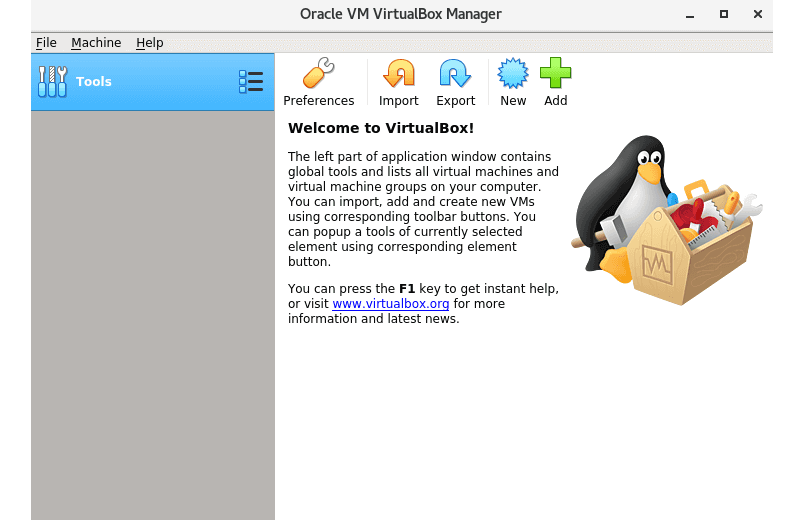
Установка пакета расширений VirtualBox
Если вам нужны дополнительные функции, такие как VirtualBox RDP, PXE, ROM с поддержкой E1000 и хост-контроллером USB 2.0 и т. Д. Вам необходимо загрузить и установить пакет расширений VirtualBox с помощью следующей команды wget.
Чтобы установить пакет расширений, после того, как вы загрузили vbox-extpack, откройте его при помощи Virtualbox, как показано ниже.
Если это не сработает, откройте Virtaulbox — «Настройки» — «Расширения» и найдите vbox-extpack для его установки.
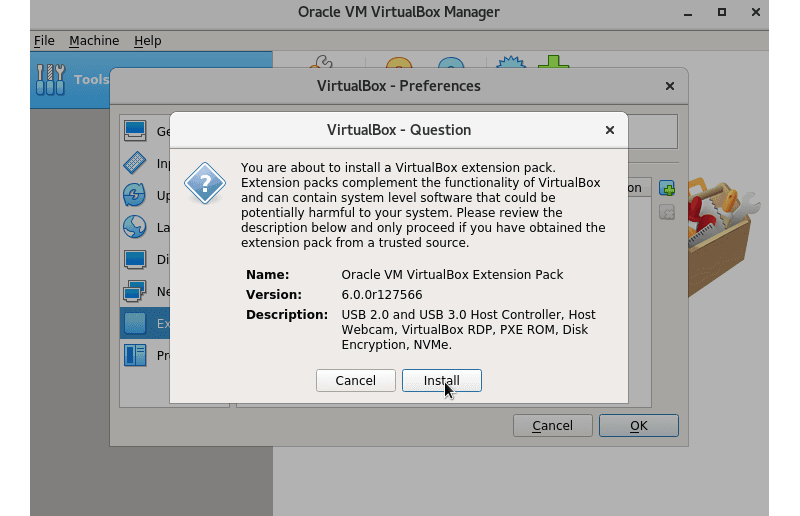
Обновление VirtualBox
Если вы хотите обновить VirtualBox до последней версии в будущем, вы можете просто запустить следующую команду, чтобы обновить его.
На Ubuntu/Linux Mint
Удаление VirtualBox
Если вы хотите полностью удалить VirtualBox, просто используйте следующую команду, чтобы полностью удалить его из вашей системы.
На Ubuntu/Linux Mint
Вы также можете скачать VirtualBox 6.0 для других платформ Linux, Windows и Mac OS X с официального сайта.
Было полезно?
Почему?
😪 Мы тщательно прорабатываем каждый фидбек и отвечаем по итогам анализа. Напишите, пожалуйста, как мы сможем улучшить эту статью.
😍 Полезные IT – статьи от экспертов раз в неделю у вас в почте. Укажите свою дату рождения и мы не забудем поздравить вас.

